Divide el espacio de tu disco duro externo con este truco de Windows 10
Te enseñamos a organizarte mejor creado varios compartimentos en tu disco duro portátil.

Te acabas de comprar un disco duro portátil bien amplio, de un terabyte o dos para que entren todos los archivos, películas y música que quieras y más. Con todo este espacio pensarás que no lo vas a llenar nunca, pero poco a poco el espacio merma y con el tiempo también lo hace la velocidad de escritura. Por eso siempre conviene tener un poco de espacio libre, para garantizar un buen funcionamiento del dispositivo.
En esta ocasión te vamos a enseñar a crear particiones en tu disco duro externo, un truco que te ayudará para mantener el periférico de almacenamiento en perfectas condiciones u organizarte mejor.
Crea particiones en tu disco duro portátil
En ocasiones has visto que tu máquina tiene dos apartados en el disco duro. ¿Cómo es posible si en las especificaciones viene uno solo?. Lamentamos decirte que no has tenido suerte y el fabricante te ha puesto uno de más, sino que se trata del mismo periférico. Así es, son particiones del mismo disco donde puedes gestionar mejor su espacio. De hecho, verás que en C: está el sistema operativo, parte que te recomendamos no sobrecargar.
Lo bueno es que tú también puedes hacer tus propias particiones con otros discos duros. Lo primero que necesitas es conectar el pendrive o HDD externo al ordenador. Si es la primera vez que lo haces tendrás que esperar a la instalación de los drivers para usarlo. Si no es el caso, vuelca toda la información en tu PC para no perder ningún archivo importante.
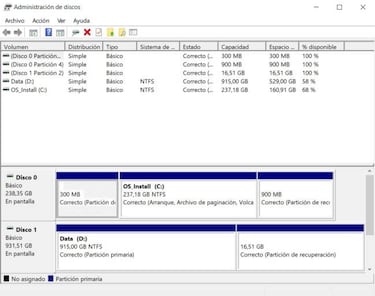
Noticias relacionadas
Cuando tengas todo preparado (apenas serán unos segundos), tendrás que abrir el Administrador de discos. Simplemente tienes que preguntar a Cortana por él y te aparecerá como resultado en el cuadro de búsquedas. Te aparecerá algo parecido a la foto que tienes encima: una ventana con toda la información de los periféricos de almacenamiento conectados. Si no aparece tu pendrive o HDD formatéalo como NTFS.
El siguiente paso es también muy sencillo: haz click derecho sobre el espacio del disco duro externo que quieres dividir y solo utiliza los dos comandos de extender o reducir volumen. Empieza por reducir expresando en megabytes el espacio que necesitas para una de las particiones. Por último, tendrás que darle un nuevo formato y el nombre al espacio que se ha libre y de color negro en el gestor. Así podrás mejorar tu organización en tu disco duro portátil con varias particiones.